Potpuno čišćenje računala nakon brisanja IOBIT -a

- 1636
- 69
- Morris Cronin PhD
Za mnoge je kupovina novog računala očito rješenje problema s sporom računalom. Srećom, ovo nije jedina opcija. Proračun možete uštedjeti ako uložite u uslužni program za postavljanje računala, poput IOBIT Advanced SystemCare Pro. Aplikacija vam omogućuje da izvršite sve radnje obnove sustava dostupne u IOBIT Advanced SystemCare Free, a također dodaje optimizaciju u stvarnom vremenu, dublje čišćenje registra i niz drugih funkcija. Advanced SystemCare Pro ne odgovara u potpunosti mogućnostima mehaničara AVG TuneUp ili IOLO System, ali ovo je aplikacija za povećanje produktivnosti za izvrsnu cijenu koju biste sigurno trebali isprobati.

Iobit - kakav je program ovo
IOBIT Advanced SystemCare se dobro slaže s ubrzanjem sporih računala, ali korisnost ima niz nedostataka koji ne dopuštaju da bude najbolji u ocjenama.
Prednosti:
- Poboljšava rad računala.
- Korisni monitor performansi widgeta.
- Zdravstveni monitor - pruža kratke informacije o sustavu.
- Ima nekoliko sigurnosnih funkcija.
- Povrat podataka.
- Cijena.
Propuste:
- Ograničenja instalacije.
- Dodatne funkcije - trebate odvojena opterećenja i kupovine.
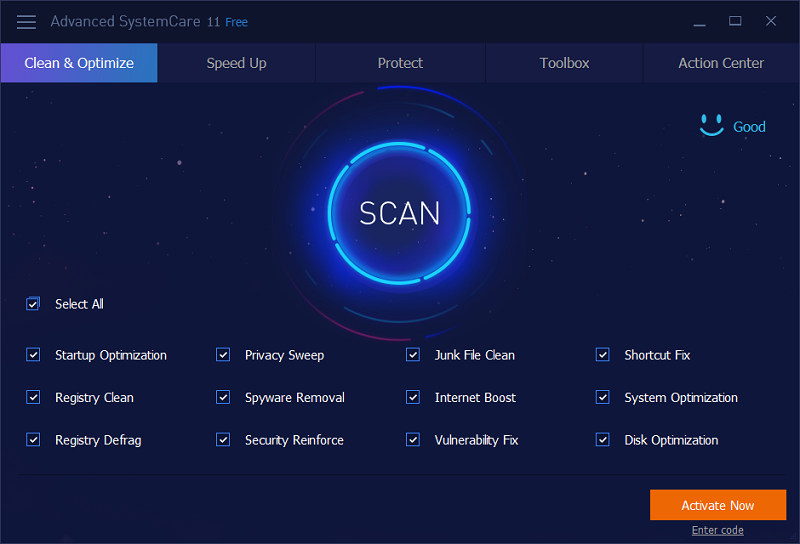
Advanced SystemCare je alat za optimizaciju računala na Windows 10, 8 i 7. Najnovija verzija uslužnog programa - IOBIT 12. Povećane performanse postižu se zbog optimizacije nekoliko komponenti.
Osobitosti:
- Skeniranje i čišćenje nepotrebnih datoteka.
- Turbo ubrzanje.
- Duboka optimizacija.
- Optimizacija lansiranja.
- Sigurnost.
- Ubrzanje hardvera.
- Optimizacija diska.
- Povrat podataka.
- Faceid i druge funkcije zaštite povjerljivosti.
Dodaci se učitavaju odvojeno. Među besplatnim je ažuriranje računalnih upravljačkih programa, uništavanje datoteka/mapa i prepoznavanje lica. Među plaćenim pametnim defrag Pro - 3,99 dolara. IOBIT UNSTALLER PRO - 4,99 USD.
Glavne značajke programa
Napredna SystemCare nudi se u tri verzije: besplatno, pro i krajnje, usredotočeno na maksimalnu sigurnost. Besplatna verzija uključuje standardnu zaštitu, optimizaciju sustava, sigurnosnu kopiju/obnovu, funkciju zaštite i ubrzanja povjerljivosti, koja briše nepotrebne datoteke i odmrzava registar. Pro verzija (19,99 USD godišnje) ima dodatne funkcije, uključujući optimizaciju sustava u stvarnom vremenu i zaštitu od zlonamjernog softvera (antivirus). Ultimate (29,99 USD godišnje) uključuje mnoge dodatne sigurnosne alate koji štite od trojana, crva, virusa itd. D. Za razliku od drugih sličnih programa, IOBIT je licencirao ograničenja: Softver se može instalirati samo na 3 računala. U nekim slučajevima takvi uvjeti mogu postati problem. Ali ako ne, tada se napredna SystemCare preuzima i instalira za nekoliko minuta!
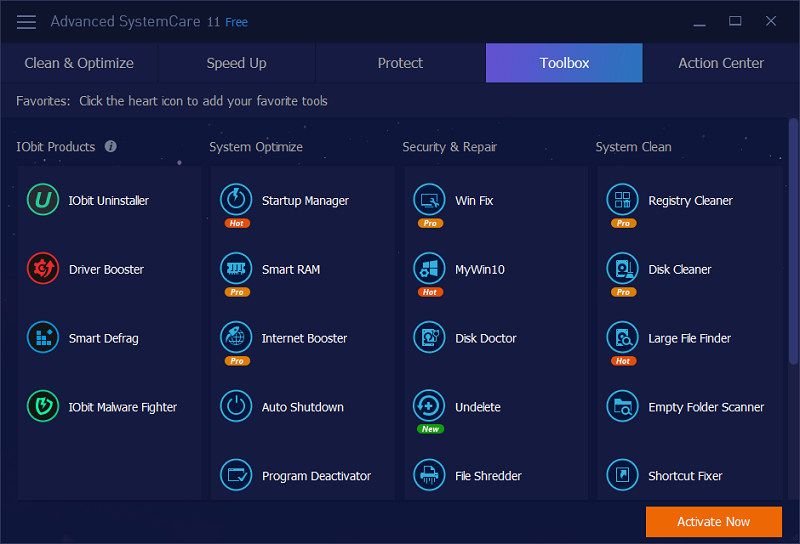
Novi i stari alati
Advanced SystemCare Pro sadrži nekoliko novih koji poboljšavaju sigurnost sustava i instrumenata, što čak i neiskusni korisnik može koristiti.
Među komponentama sustava:
- Iobit neletete, vraćanje datoteka kroz unutarnju i vanjsku pohranu.
- Novi mehanizam za optimizaciju diska koji povećava svoje performanse.
Nove sigurnosne funkcije:
- Sigurnosna pojačanja - dijagnoza i uklanjanje nedostataka sustava.
- Savjetnik za početnu stranicu - Nadgledanje promjene na početnoj stranici i tražilici kako biste izbjegli hakiranje preglednika.
Odmah nakon početka možete započeti skeniranje sustava. Morate kliknuti ikonu "Scan" na widgetu ili radnoj površini. Advanced SystemCare Pro provjerit će vaše računalo ima li problema i, ako je potrebno, pokrenut će magistra kvara.
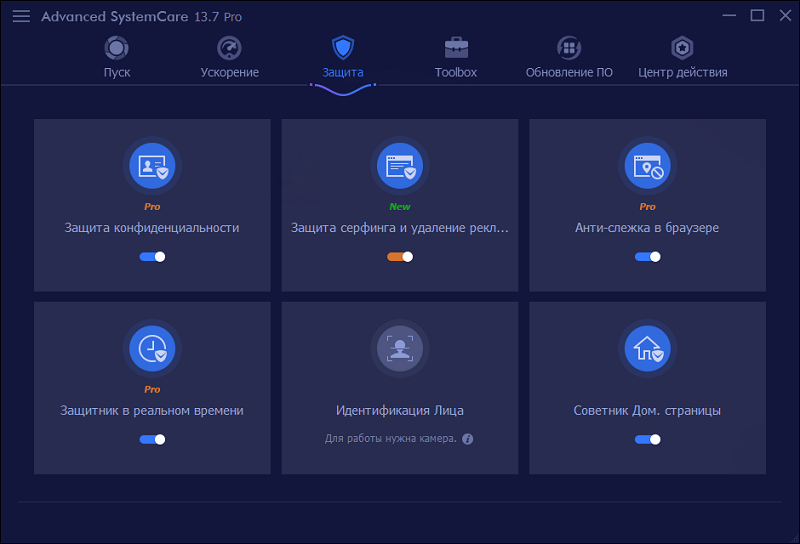
IOBIT PRO ima nekoliko funkcija koje su ili proširene ili nepristupačne u verziji Free:
- Čišćenje diska - Brisanje nepotrebnih datoteka.
- Internet Booster - Povećavanje brzine internetske veze.
- Čistač registra - obnavljanje problema registra.
- Sustav za optimizaciju stvarnog vremena koji pomaže u kontroli rada sustava u letu.
Ovo je opći i standardni popis funkcija koje su također dostupne u drugim sličnim premium programima. Za razliku od besplatnog, IOBIT Pro ima koristan monitor za performanse widgeta na stolnom računalu, koji vam omogućuje pregled opterećenja na procesoru, disku, mreži i RAM -u. Uz prekomjerne komponente učitavanja, alat će vas upozoriti na ovo. Monitor sustava ima značke brzog pristupa koje vam omogućuju isključivanje računala, isključivanje procesa, slikanje zaslona i obavljati druge korisne funkcije. Ovo je sjajan način da dobijete trenutne informacije o vašem računalu bez prelaska na aplikaciju.
Dodatne komponente
Advanced SystemCare Pro nudi za preuzimanje drugog IOBIT softvera za zaštitu računala i povećanje njegovih performansi. Na primjer, ako Advanced SystemCare Pro ne pronađe drugi antivirusni softver, ponudit će preuzeti IOBIT Advanced SystemCare Ultimate, koji se bori protiv zlonamjernih programa. Program uključuje neke druge zanimljive funkcije kao što su Winfix, Smart Ram, Internet Booster, Disk Doctor, Disk Cleaner i T. D. Soft može vratiti datoteku koju ste već izbrisali iz košarice, s nedostatkom RAM -a objavit će virtualnu memoriju, zatvoriti nepotrebne pozadinske zadatke, isključiti nepotrebne usluge i programe treće strane tijekom pokretanja, itd. D. Koristeći funkciju prepoznavanja lica, možete konfigurirati otključavanje prijenosnog računala ili računala. Napredna SystemCare također je učinkovita za povećanje brzine interneta, zaštite DNS -a, praćenja praćenja itd. D.

Sučelje
IOBIT ima vrlo dobro i prikladno sučelje. Na početnoj stranici postoje gotovo sve potrebne funkcije, uključujući veliki gumb za skeniranje. Ako je potrebno, možete se kretati između kartica "Čisti i optimizirani", "ubrzani", "Protect", "alatna traka", itd. D. Svaka kartica sadrži odgovarajuće funkcije. Na primjer, lica ID, zaštitnik u stvarnom vremenu, DNS Protect i T kartice nalaze se na kartici zaštite. D., A u "ubrzanju" vidjet ćete turbo pojačanje, ubrzanje hardvera, duboku optimizaciju, uređaje/ploče s alatima itd. D.
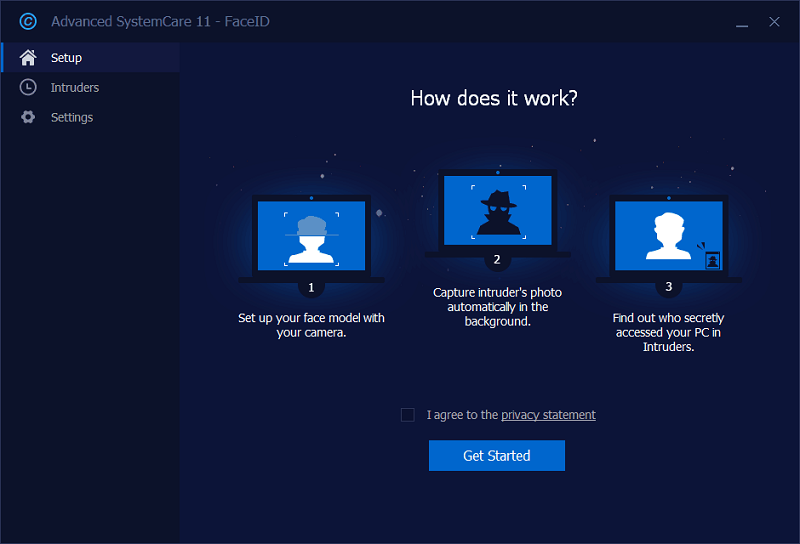
Poboljšanje performansi
Da bismo testirali IOBIT Advanced SystemCare Pro i omogućili mu da udiše novi život na računalo, završili smo dva testa - pokrenuvši alat za performanse GeekBench sustava i mjerenje vremena pokretanja - prije i nakon pokretanja softvera. Svaki je test održan 3 puta. Prije nego što je softver postavio sustav, Intel Core i7 X990 Stil-Note Laptop s frekvencijom sata od 2 GHz, 4 GB RAM-a, a integument od 80 GB primio je 5914 boda u Geekbench-u i učitao se za 50,3 s. Nakon pokretanja IOBIT -a, performanse sustava su se poboljšale. Geekbench ocjena porasla je na 6104 - više od 200 bodova. Vrijeme opterećenja je smanjeno na 44,2 s. Općenito, korisnost je imala određeni pozitivan utjecaj na PC. Omogućuje uočljivo poboljšanje performansi. Sav OS počeo je raditi brže čak i s otvorenim iTunesom i parom.
IOBIT može izvršiti duboko skeniranje, otkriti nepotrebne datoteke i brzo ih očistiti. Optimizacija pokretanja, internetskog akceleratora, sredstvo za uklanjanje ranjivosti sustava Windows, defragmentor diska, čišćenje registra, uklanjanje špijunskog i oglašavanja, RAM -a i mnogih drugih funkcija su dostupni. Uz to, prilikom korištenja programa riješeni su svi mogući povjerljivi problemi. Čimbenici koji usporavaju brzinu računala mogu biti mnogi. Ali Advanced SystemCare može konfigurirati nekoliko važnih stvari koje otključavaju maksimalnu brzinu i performanse. To se radi pomoću funkcije turbo pojačanja, koja zaustavlja nepotrebne usluge. Također duboko optimizira neke stvari, poput prekida nepotrebne animacije, automatskog pokretanja od uklonjivih diskova itd. D.
Uklanjamo iobit s računala
IOBIT se može u potpunosti ukloniti s računala i ručno i koristeći treći softver.
Uklanjanje programa
Ovo je ručni način izbrisanja programa IOBIT Deinstaller, koji zahtijeva nekoliko koraka. Prvo je zaustaviti zanemareni postupak:
- Kliknite s desnom gumbom miša na traci na dnu zaslona i odaberite "Pokreni menadžer zadataka".
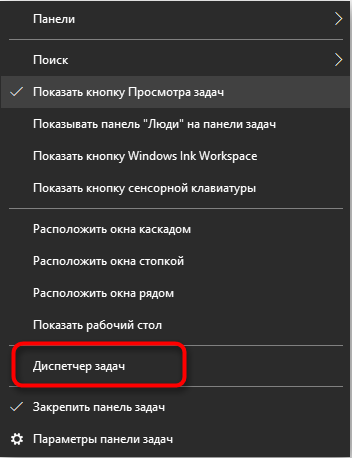
- Kliknite karticu "Procesi" da biste vidjeli programe koji se trenutno izvode, a zatim odaberite "Prikaži procese svih korisnika".
- Kliknite na IOBIT ako je aktivan, a zatim kliknite "Dovršite postupak".
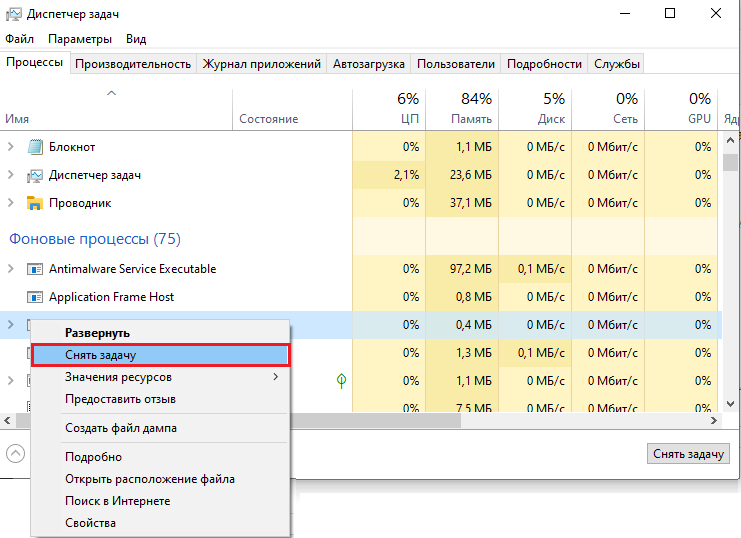
Možete upotrijebiti kombinaciju Ctrl+Alt+Delete da biste pozvali dispečera zadataka. Sljedeći će korak biti uklanjanje programa putem upravljačke ploče:
- Kliknite gumb "Start" i odaberite "Postavke".
- Odaberite "Sustav".
- Kliknite na aplikacije i funkcije na lijevoj ploči sučelja.
- Pomaknite se prema dolje da biste pronašli IOBIT, kliknite na program i odaberite "Izbriši".
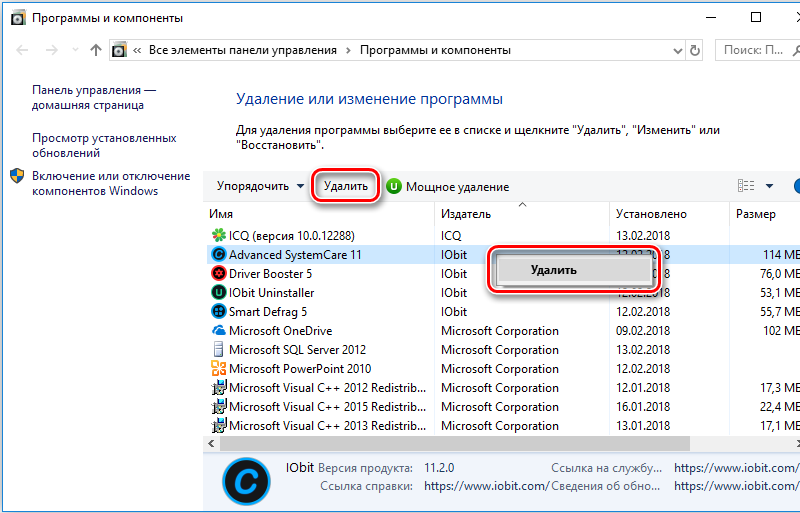
- Potvrdite radnju klikom na "Ukloni" u pop -up prozoru.
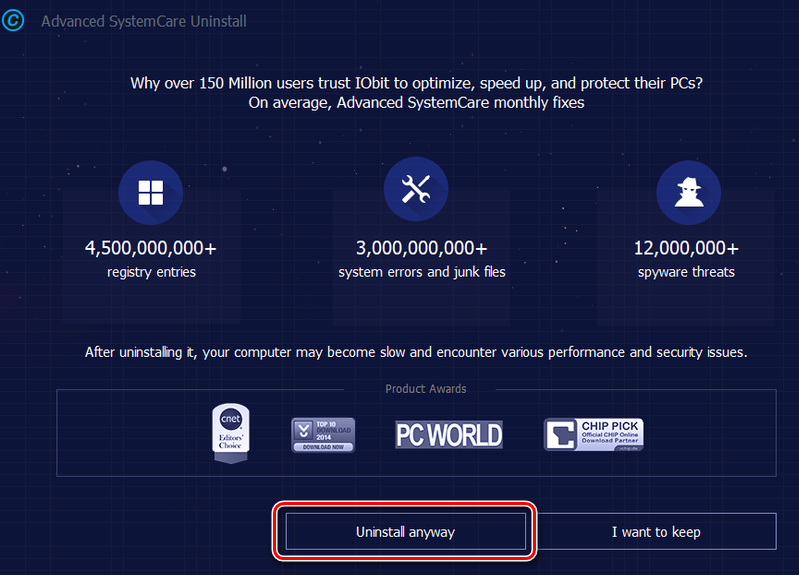
Uklanjanje privremenih datoteka
Kako potpuno ukloniti iobit? Prvo morate omogućiti odraz skrivenih mapa:
- Pokrenite - unesite "zaslon" i odaberite odraz nagibnih i sistemskih datoteka.
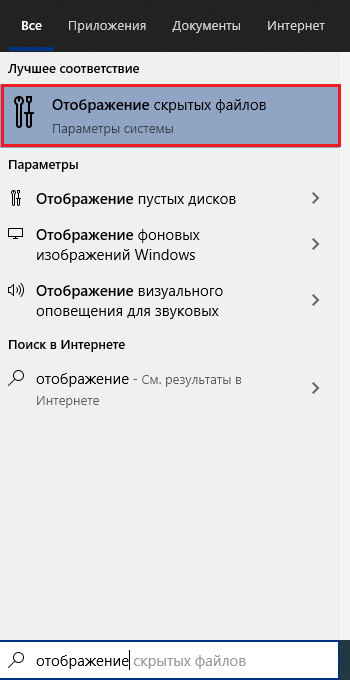
- "Promijenite parametre tako da pokažu skriveni ...".
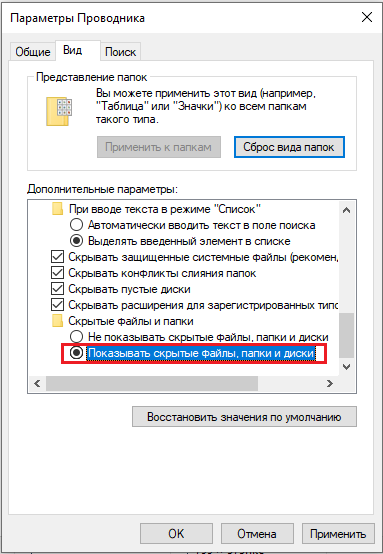
- Pomaknite prozor otvorenih postavki u najviše i odaberite "Prikaži skrivene datoteke".
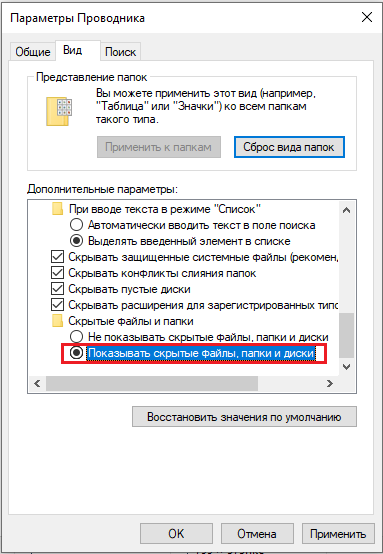
- Prijavite/približno.
Disk s mapama s privremenim datotekama, komponentama proširenja itd.D. Treba ih ručno ukloniti. Otvorite moje računalo i idite na:
- C: \ Windows \ Temp.
- C: \ Users \ Korisničko ime \ AppData \ Local \ Temp.
- C: \ Users \ Default \ AppData \ Local \ Temp.
- C: \ Korisnici \ Svi korisnici \ Temp.
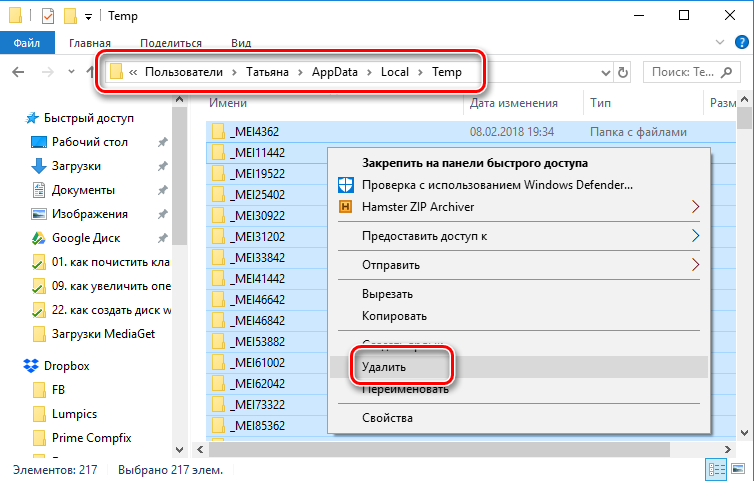
Otvorite i izbrišite sve sadržaje kataloga naizmjenično. Uz IOBIT smeće, ovdje su sadržane i privremene datoteke drugih aplikacija. Ne bojte se izbrisati ih.
Čišćenje registra
Nakon glavnih i privremenih datoteka potrebno je potpuno uklanjanje preostalih zapisa registra:
- Unesite "regedit" u liniju pretraživanja pored gumba "Start" i pokrenite uređivač registra.
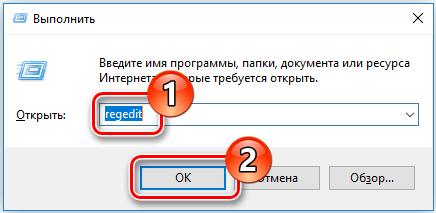
- Na kartici "Uredi" odaberite "Pronađi" (ili istovremeno kliknite Ctrl+F).
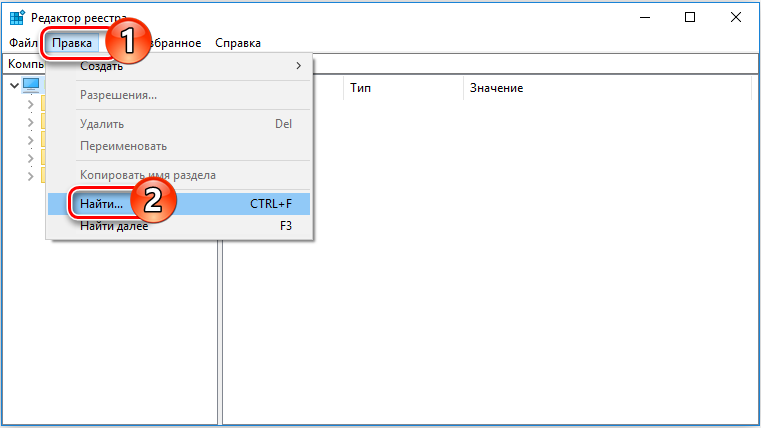
- Unesite "IOBIT", kliknite "Pronađi dalje".
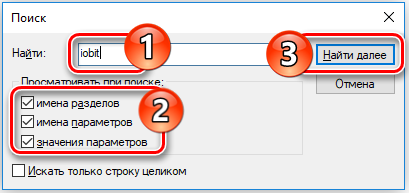
- Alternativno izbrišite sve kataloge i datoteke registra dok pretraga ne završi.
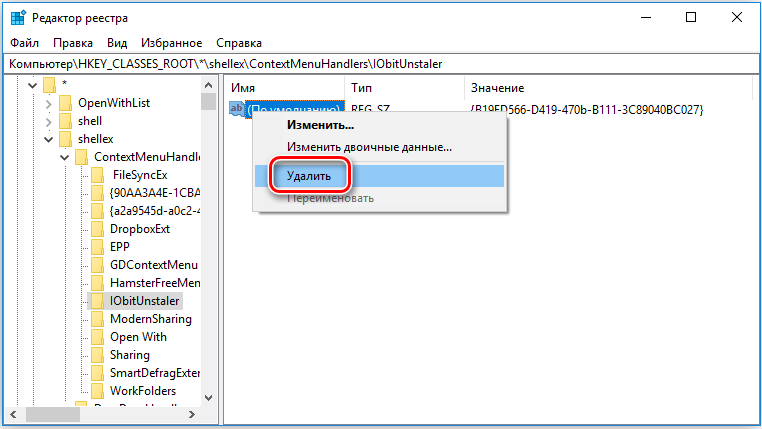
- Ponovno učitajte računalo.
Čišćenje planera zadataka
Sljedeći je korak očistiti planer zadatka:
- Pokrenite - unesite "planer zadataka" i odaberite program na popisu.
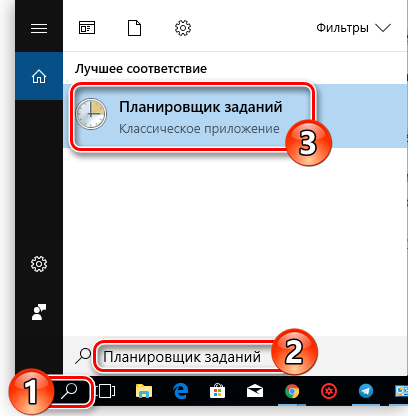
- S desne strane odaberite podružnicu "Knjižnica knjižnice".
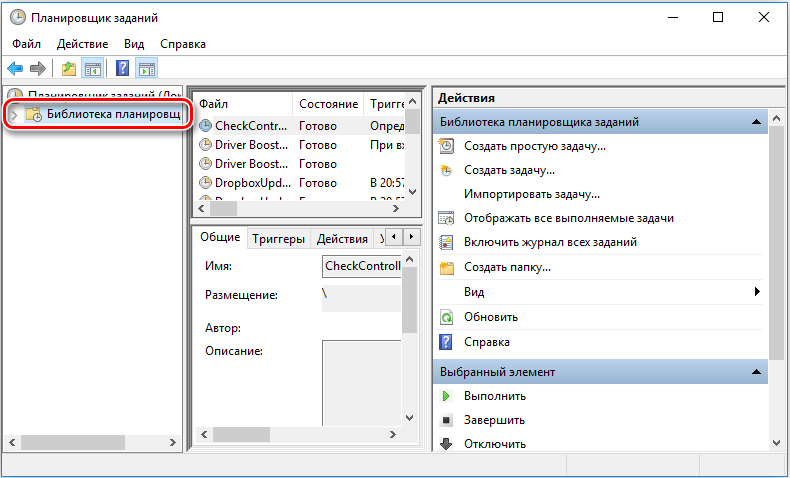
- U srednjem dijelu prozora pomaknite se kroz popis zadataka (malo ih je) i izbrišite sve tamo gdje postoji IOBIT - prvo u imenima datoteka u abecedi, a zatim u autoru stupca.
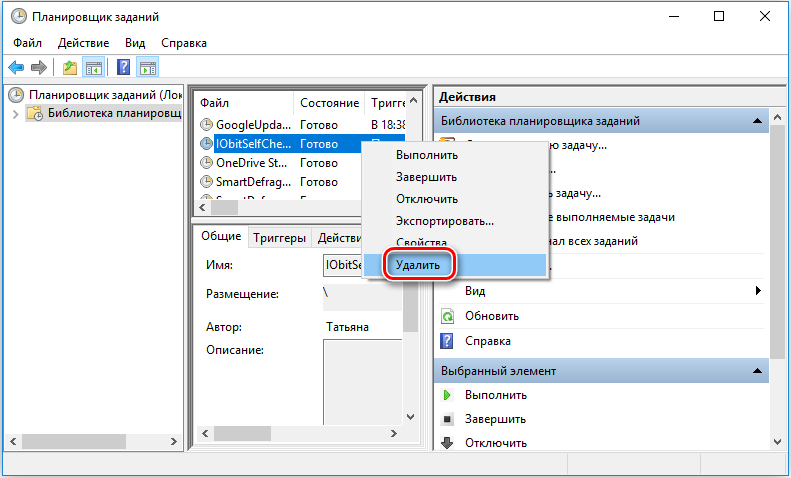
Čišćenje testiranja
Posljednji korak bit će kontrola vodiča:
- Otvorite moje računalo i unesite IOBIT u liniji pretraživanja, kliknite Enter.
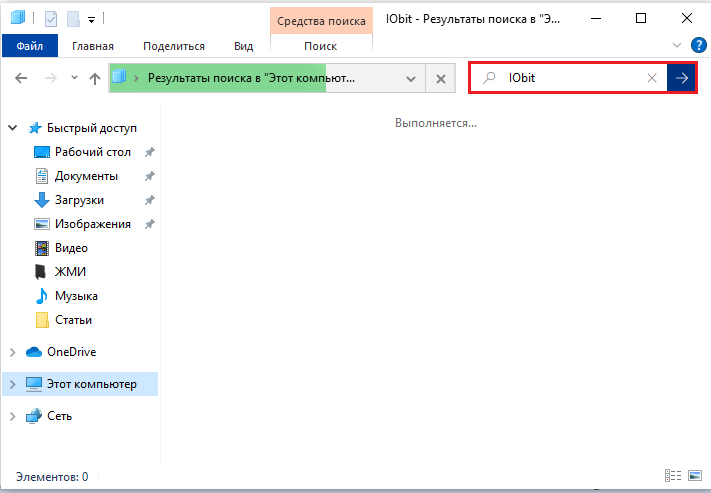
- Pričekajte završetak pretraživanja i provjerite jesu li sve mape i datoteke s tim imenom izbrisani.
Svi ovi koraci pomoći će u potpunosti ukloniti program. Kao alternativa, možete koristiti treću aplikaciju koja će automatski izvoditi sve radnje.
IOBIT uklanjanje trećih programa
Razmotrite postupak na primjeru popularnog ccleaner -a:
- Nakon pokretanja, otvorite karticu Service, pronađite IOBIT u izborniku za uklanjanje programa
- Odaberite deinstal i kada zatražite zahtjev, potvrdite radnju.
- Vratite se na prvu karticu za čišćenje i pritisnite gumb za analizu.
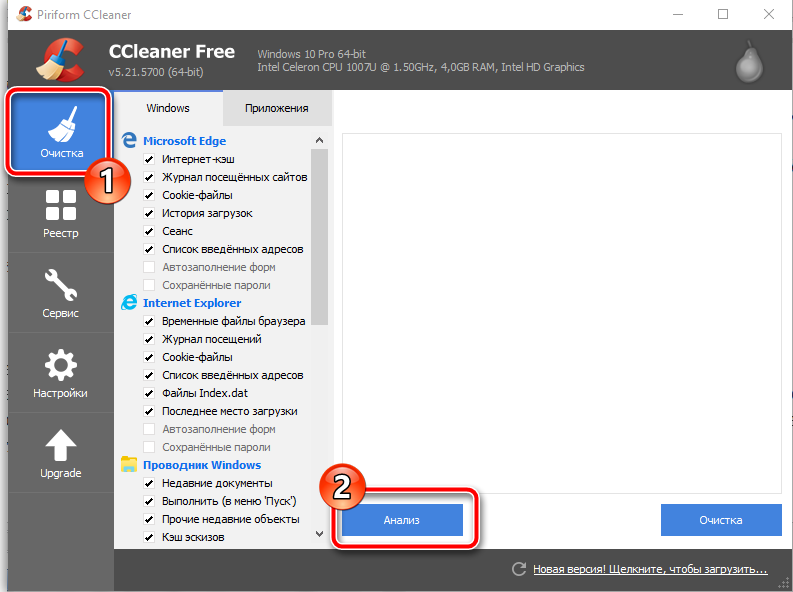
- Ovdje možete postaviti i kriterije za čišćenje, uključujući postavke kupaca, kromiranje, antivirus itd. D.
- Pričekajte kraj skeniranja i kliknite gumb "Čišćenje".
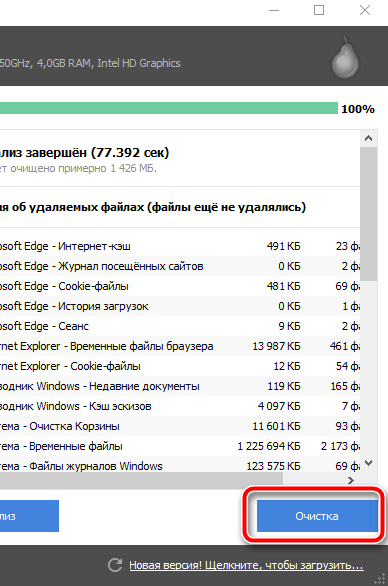
- Na kartici Register kliknite pretraživanje problema, a zatim "Popravite zapaženo".
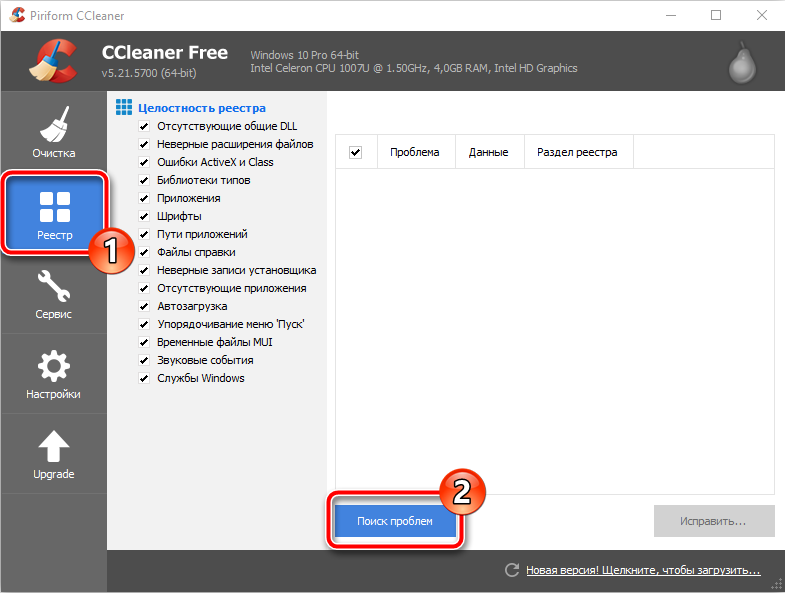
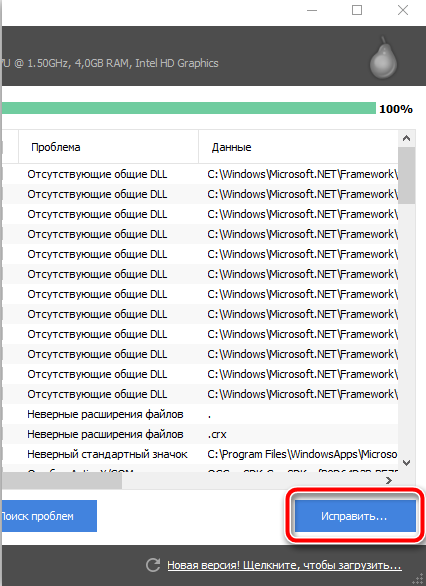
IOBIT Advanced SystemCare Pro je zaslužna korisnost koja vješto povećava performanse računala. Program obavlja gotovo iste funkcije kao i vođe kategorije, a košta malo jeftinije. Nažalost, IOBIT je licencirao ograničenja - za potpunu postavku morate preuzeti (u nekim slučajevima da biste kupili) dodatna proširenja, ali, međutim, program je pouzdan i stabilan izbor.
- « Različiti načini za obrezivanje videozapisa na Android pametnim telefonom
- Koje su SVG datoteke i koje programe otvaraju »

